フルサイズ分割は、ウィンドウフォームのコンテンツ領域一杯に引き伸ばされた水平/垂直分割です。 フルサイズ分割は、1つのプロパティ(C1SplitContainer.Dock)を Fill に設定するだけで作成できます。 このトピックでは、デザインビューおよびコードで C1SplitContainer.Dock プロパティを設定する方法について学びます。
フルサイズ分割の詳細については、「フルサイズ分割」を参照してください。
デザインビューの場合
以下の手順を実行します。
- C1SplitContainer をフォームに追加します。
- C1SplitContainer のスマートタグをクリックし、タスクメニューを開きます。
- [パネルの追加]を1回選択して、もう1つの C1SplitterPanel を C1SplitContainer コントロールに追加します。
- [プロパティ]ドロップダウンボックスから C1SplitContainer1 を選択し、C1SplitContainer.Dock プロパティ Fill に設定します。
- プログラムを実行し、コントロールがウィンドウフォームの幅と高さに拡張することを確認します.
コードの場合
以下の手順を実行します。
- C1.Win.C1SplitContainer.dll の参照をプロジェクトに追加します.
- コードページの冒頭で、次のように C1.Win.C1SplitContainer 名前空間を宣言します。
Visual Basic コードの書き方
Visual Basic コードのコピーImports C1.Win.C1SplitContaine
C# コードの書き方
C# コードのコピーusing C1.Win.C1SplitContainer;
- 次のコードを Form_Load イベントに追加します。
Visual Basic コードの書き方
Visual Basic コードのコピーPrivate Sub Form1_Load(sender As Object, e As EventArgs) ' 新しいスプリットコンテナを作成します Dim split As New C1SplitContainer() ' スプリットコンテナの新しいパネルを作成します Dim panel1 As New C1SplitterPanel() Dim panel2 As New C1SplitterPanel() ' スプリットコンテナにパネルを追加します split.Panels.Add(panel1) split.Panels.Add(panel2) panel1.Text = "パネル1" panel2.Text = "パネル2" split.Dock = DockStyle.Fill ' スプリットコンテナを追加します Controls.Add(split) End SubC# コードの書き方
C# コードのコピーprivate void Form1_Load(object sender, EventArgs e) { // 新しいスプリットコンテナを作成します C1SplitContainer split = new C1SplitContainer(); // スプリットコンテナの新しいパネルを作成します C1SplitterPanel panel1 = new C1SplitterPanel(); C1SplitterPanel panel2 = new C1SplitterPanel(); // スプリットコンテナに panel1 を追加します split.Panels.Add(panel1); split.Panels.Add(panel2); panel1.Text = "パネル1"; panel2.Text = "パネル2"; // フルサイズ分割を作成します split.Dock = DockStyle.Fill; // スプリットコンテナを追加します Controls.Add(split); } - プログラムを実行し、コントロールがウィンドウフォームの幅と高さに拡張することを確認します。
このトピックは、次のことを示します。
C1SplitContainer がウィンドウフォームの幅と高さに拡張します。
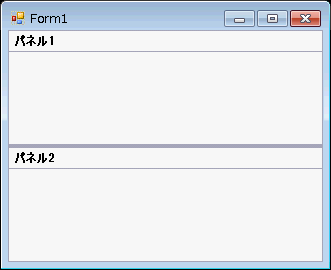
関連トピック